دهکده دانش و فناوری با تمرکز بر فناوری های نو برای رشد و توسعه کسب و کارها راه حلهای نرم افزاری با صرفه اقتصادی ارائه می کند.
[ad_1]
اخیراً یکی از خوانندگان ما از ما پرسید که چگونه کش در وردپرس را پاک کنیم؟
مرورگر وب، سرور میزبان و افزونههای ذخیرهسازی میتوانند محتوای ذخیرهشده را ارائه دهند که میتواند مشاهده تغییراتی که در وبسایت خود ایجاد کردهاید را برای شما دشوار کند.
پاک کردن کش وردپرس نیز اولین توصیه عیب یابی است که اغلب می شنوید.
در این مقاله به شما نشان خواهیم داد که چگونه به درستی کش در وردپرس را پاک کنید. در این راهنما به کش مرورگر، کش میزبانی وب و برترین افزونه های کش وردپرس خواهیم پرداخت.
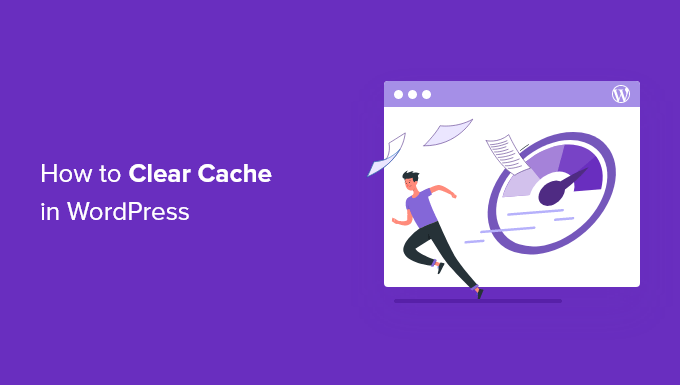
راه حل های کش، نسخه های استاتیک وب سایت شما را در یک کش ذخیره می کنند. این به وردپرس اجازه می دهد تا هر بار که سایت شما بارگذاری می شود از اجرای اسکریپت های سنگین تر PHP صرف نظر کند.
فرآیند ذخیره سازی به بهبود کمک می کند سرعت و عملکرد وردپرسو تجربه کلی کاربر.
در اینجا نمونهای از نحوه شکلگیری فرآیند حافظه پنهان آورده شده است:
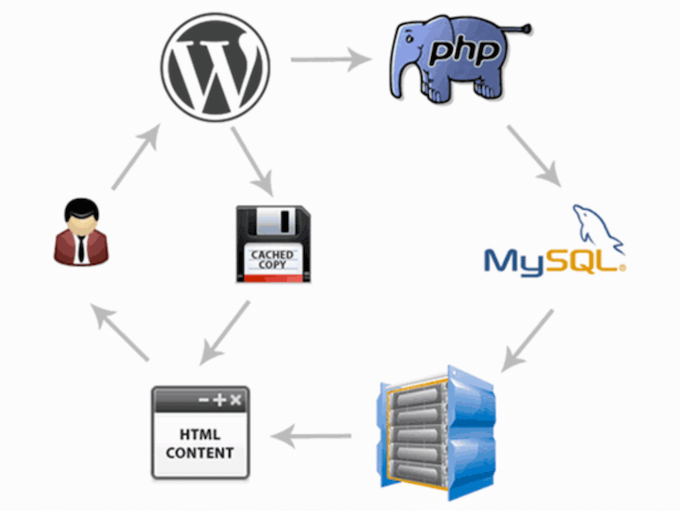
انواع مختلفی از راه حل های کش برای وردپرس موجود است. محبوب ترین روش استفاده از افزونه کش وردپرس است WP Rocket یا WP Super Cache.
این پلاگینها به شما امکان کنترل فایلها و رسانههای ذخیره شده، زمان انقضای حافظه پنهان، زمان پاکسازی حافظه پنهان و موارد دیگر را میدهند.
بسته به ارائه دهنده هاست خود، ممکن است در حال حاضر حافظه پنهان وردپرس را داخلی داشته باشید. به عنوان مثال، شرکت های میزبان وردپرس مدیریت شده مانند موتور WP راه حل های کش خود را اجرا کنند.
هاست های محبوب وردپرس دوست دارند Bluehost و SiteGround همچنین در حافظه نهان برای کاربران خود ساخته شده است.
اگر از فایروال برنامه وب استفاده می کنید، مانند سوکوری یا Cloudflare برای بهبود خود امنیت وردپرس، سپس یک کش نیز برای افزایش سرعت سایت و کاهش زمان خرابی وجود دارد.
در نهایت، اکثر مرورگرهای وب مدرن، نسخه های کش شده صفحات را نیز در مرورگر وب شما ذخیره می کنند.
گاهی اوقات حافظه پنهان متوجه نمی شود که تغییراتی در شما ایجاد شده است وب سایت وردپرس. به جای بارگیری نسخه جدید سایت خود، با دیدن نسخه قدیمی گیر خواهید کرد.
این کار هم شما و هم بازدیدکنندگانتان را از دیدن بهروزرسانیهایی که ایجاد کردهاید جلوگیری میکند.
پاک کردن کش وردپرس تضمین می کند که آخرین نسخه وب سایت شما همیشه زنده خواهد بود.
با این اوصاف، بیایید نگاهی به نحوه پاک کردن کش مرورگر خود در وردپرس بیندازیم. به سادگی از پیوندهای سریع زیر استفاده کنید تا مستقیماً به روشی که می خواهید استفاده کنید بروید.
در WPBeginner مشترک شوید
اگر دستورالعمل های کتبی را ترجیح می دهید، لطفاً به خواندن ادامه دهید.
ابتدا باید کش مرورگر وب خود را پاک کنید. اکثر مرورگرهای وب محتوای ثابت وب سایت مانند شیوه نامه ها، جاوا اسکریپت، تصاویر و سایر فایل های وب سایت را برای بهبود سرعت بارگذاری ذخیره می کنند.
اما گاهی اوقات، مرورگرهای وب ممکن است متوجه تغییر صفحه وب نشوند. به جای واکشی یک کپی جدید، آنها صفحه را از نسخه کش ذخیره شده در مرورگر شما بارگیری می کنند.
برای پاک کردن کش مرورگر خود در گوگل کروم، روی نماد منو کلیک کنید، سپس انتخاب کنید ابزارهای بیشتر » پاک کردن داده های مرور.

با این کار یک پنجره بازشو ظاهر می شود که در آن می توانید محتوایی را که می خواهید از حافظه پنهان حذف کنید انتخاب کنید.
مطمئن شوید که کادر «تصاویر و فایل ذخیرهشده در حافظه پنهان» علامت زده شده است، سپس روی دکمه «پاک کردن دادههای مرور» کلیک کنید.
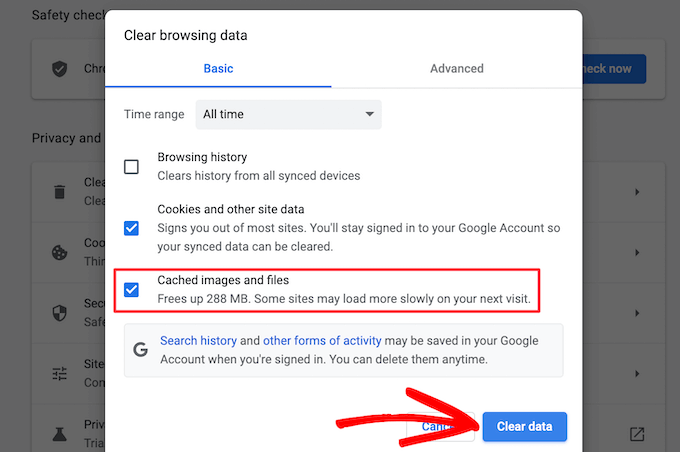
اکنون، کش مرورگر خود را با موفقیت پاک کرده اید. شما می توانید خود را ببینید وبلاگ وردپرس برای اینکه ببینید آیا نسخه جدید سایت شما را بارگذاری می کند یا خیر.
برای جزئیات بیشتر، راهنمای ما در چگونه کش مرورگر خود را در تمام مرورگرهای اصلی پاک کنیم.
اگر هنوز تغییراتی را که در وب سایت خود ایجاد کرده اید مشاهده نمی کنید، به روش های دیگر در این مقاله بروید.
اگر از یک افزونه کش وردپرس در سایت خود استفاده می کنید، باید کش افزونه خود را پاک کنید.
در اینجا نحوه پاک کردن کش خود با برخی از محبوب ترین افزونه های کش وردپرس آورده شده است.
کش را در WP Rocket پاک کنید
WP Rocket هست بهترین افزونه کش وردپرس در بازار. بهترین بخش استفاده از WP Rocket این است که به طور فعال کش وردپرس شما را در پسزمینه میسازد، بنابراین همیشه یک نسخه کش شده از سایت شما به کاربران ارائه میشود.
همچنین پاک کردن فایل های کش شده را با یک کلیک بسیار آسان می کند.
به سادگی به تنظیمات » WP Rocket و روی دکمه “پاک کردن کش” در داشبورد افزونه کلیک کنید.

اکنون WP Rocket تمام فایل های کش شده شما را برای شما پاک می کند.
کش را در WP Super Cache پاک کنید
WP Super Cache یکی دیگر از پلاگین های محبوب کش وردپرس است. این به شما امکان می دهد تمام محتوای کش شده را با یک کلیک پاک یا پاک کنید.
به سادگی به تنظیمات » WP Super Cache در داشبورد مدیریت وردپرس خود، و سپس روی دکمه “حذف کش” در بخش “حذف صفحات ذخیره شده” کلیک کنید.
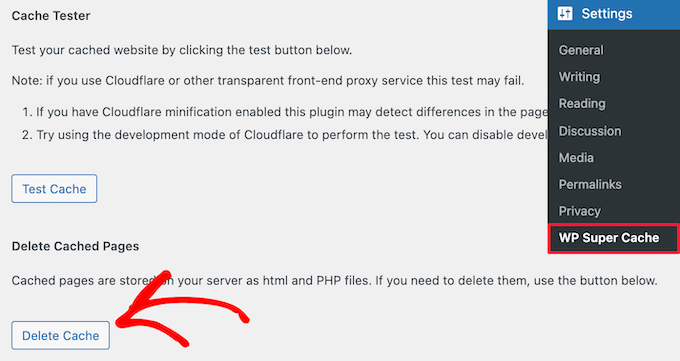
اکنون WP Super Cache تمام فایل های کش شده را از وب سایت شما حذف می کند.
کش را در W3 Total Cache پاک کنید
مجموع کش W3 یک افزونه کش وردپرس پرکاربرد است. مانند سایر پلاگین های بالا، می توانید تمام کش ها را با یک کلیک پاک کنید.
باید بری به عملکرد » داشبورد و سپس بر روی دکمه “تخلیه تمام کش ها” کلیک کنید.
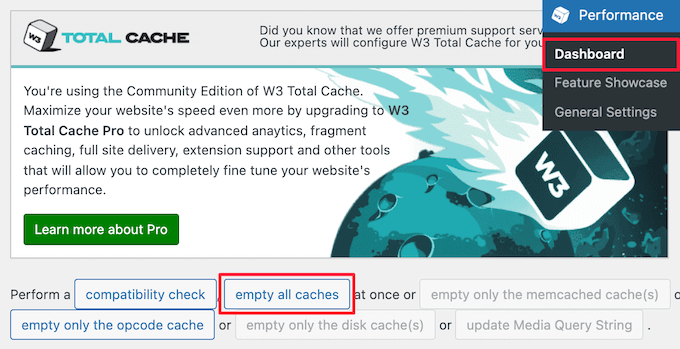
W3 Total Cache اکنون تمام محتوای کش شده سایت شما را حذف می کند.
برخی از ارائه دهندگان هاست وردپرس گزینه های کش را برای کمک به سرعت بخشیدن به وردپرس تعبیه کرده اند.
در اینجا نحوه پاک کردن کش میزبان وب خود در برخی از محبوب ترین هاست های وردپرس آورده شده است.
کش را در WP Engine پاک کنید
موتور WP یکی از برترین هاست هاست مدیریت شده وردپرس ارائه دهندگان آنها راه حل داخلی خود را برای کش دارند، بنابراین کاربران نیازی به نصب افزونه کش ندارند.
اگر تغییراتی در سایت خود ایجاد کرده اید، اما آنها نشان داده نمی شوند، می توانید کش WP Engine را از ناحیه مدیریت وردپرس خود پاک کنید.
شما باید روی آیتم منوی “WP Engine” در نوار مدیریت وردپرس خود کلیک کنید، گزینه منوی “Caching” را انتخاب کنید، سپس روی دکمه “پاک کردن همه کش ها” کلیک کنید.
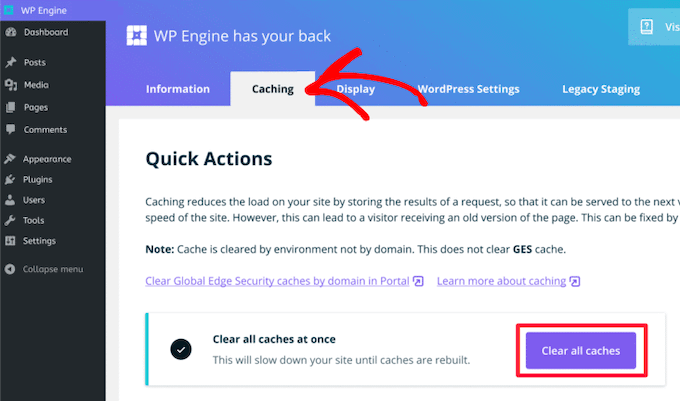
WP Engine به طور خودکار هر کش ذخیره شده را برای سایت وردپرس شما پاک می کند.
کش را پاک کنید Bluehost
Bluehost یکی از بهترین ها است هاست وردپرس ارائه دهندگان و رسما توسط وردپرس توصیه می شود. آنها یک راه حل ذخیره سازی داخلی دارند که فوراً عملکرد و سرعت وردپرس شما را بهبود می بخشد.
Bluehost پاک کردن کش وردپرس خود را از ناحیه مدیریت وردپرس آسان می کند.
به سادگی وارد داشبورد مدیریت وردپرس خود شوید و دکمه “Caching” را در نوار ابزار مدیریت بالا مشاهده خواهید کرد. ماوس را روی آن نگه دارید، سپس روی گزینه «پاک کردن همه» کلیک کنید.

اکنون Bluehost تمام فایل ها را از کش وردپرس پاک می کند.
کش را پاک کنید SiteGround
SiteGround یک ارائه دهنده پیشرو میزبانی وردپرس است که به دلیل سرعت و پشتیبانی مشتری درجه یک شناخته شده است. آنها یک راه حل داخلی کش برای بهبود عملکرد وب سایت شما ارائه می دهند.
می توانید کش SiteGround را از کنترل پنل حساب میزبانی خود و همچنین قسمت مدیریت وردپرس پاک کنید.
برای پاک کردن کش خود از کنترل پنل Siteground خود، باید وارد داشبورد حساب میزبانی خود شوید و به سرعت » ذخیره سازی زیر بخش ابزار سایت
سپس گزینه منوی «Dynamic Cache» را انتخاب کنید. سپس روی نماد منوی کنار نام دامنه خود کلیک کنید و گزینه Flush Cache را از منوی کشویی انتخاب کنید.
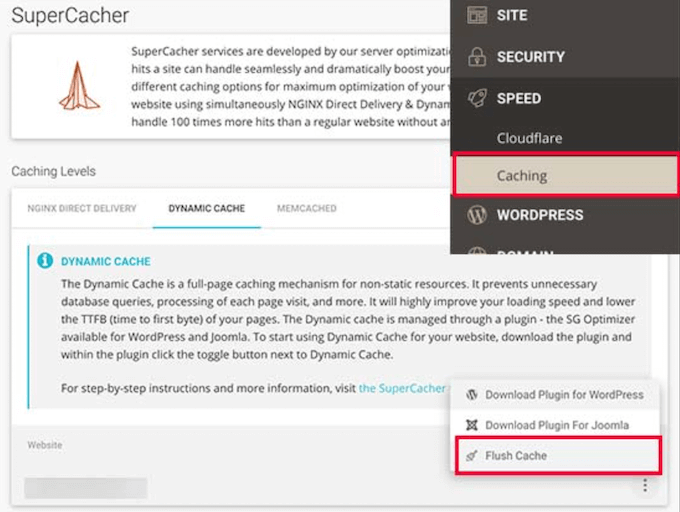
روش دیگری که می توانید کش سایت خود را مدیریت کنید، استفاده از آن است SG Optimizer افزونه اولین کاری که باید انجام دهید این است که افزونه را نصب و فعال کنید. برای جزئیات بیشتر، راهنمای ما در نحوه نصب افزونه وردپرس.
پس از فعالسازی، باید روی دکمه Purge SG Cache در بالای نوار ابزار مدیریت وردپرس خود کلیک کنید.
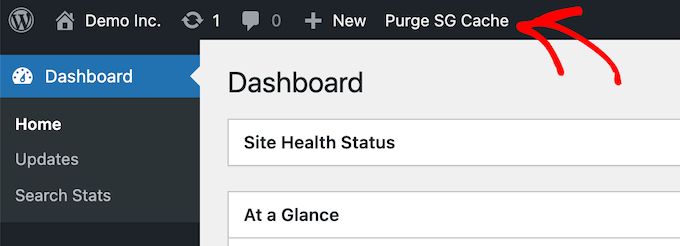
این افزونه به طور خودکار کش وردپرس SiteGround شما را پاک می کند.
اگر از a استفاده می کنید فایروال وردپرس پسندیدن سوکوری برای محافظت از وب سایت خود، لایه دیگری از حافظه پنهان وجود دارد که باید آن را پاک کنید.
شما می توانید خود را پاک کنید سوکوری کش با رفتن به Sucuri » فایروال (WAF) در پنل مدیریت وردپرس شما
سپس گزینه منوی «پاک کردن کش» را انتخاب کنید و سپس روی دکمه «پاک کردن کش» کلیک کنید.

نکته پاداش: اگر اخیراً سایت وردپرس خود را منتقل کرده اید، ممکن است لازم باشد کش DNS خود را نیز پاک کنید. این تضمین می کند که اطلاعات DNS به روز شده را دریافت می کنید و به جدیدترین نسخه سایت خود دسترسی دارید. برای جزئیات بیشتر، راهنمای ما در چگونه کش DNS خود را پاک کنیم.
امیدواریم این مقاله به شما کمک کرده باشد که یاد بگیرید چگونه حافظه پنهان خود را در وردپرس پاک کنید. همچنین ممکن است بخواهید راهنمای گام به گام ما را ببینید نحوه ایجاد یک خبرنامه ایمیلی و انتخاب های متخصص ما از بهترین نرم افزار چت زنده برای مشاغل کوچک
اگر این مقاله را دوست داشتید، لطفا در ما مشترک شوید کانال یوتیوب برای آموزش تصویری وردپرس. شما همچنین می توانید ما را در توییتر و فیس بوک.
[ad_2]
تهیه و ترجمه توسط دیتکو لینک منبع خبر
رشد هر کسب و کاری دست یافتنی است، شروع با یک قدم به جلو … دیتکو همراه شماست.